FLV'yi MOV'a Dönüştürmenin En İyi 3 Yolu
Desteklenmeyen bazı biçimler veya başka nedenlerle, FLV'yi MOV'ye dönüştür, özellikle Mac kullanıyorsanız.
FLV dosyalarının yerel olarak QuickTime Player ve iMovie tarafından desteklenemeyeceğini bilmelisiniz. Bu nedenle, Mac'te FLV'yi doğrudan açmanıza veya düzenlemenize izin verilmez. Sebep ne olursa olsun, bu yazı size gösterecek FLV'yi MOV'ye nasıl dönüştürebilirim?.
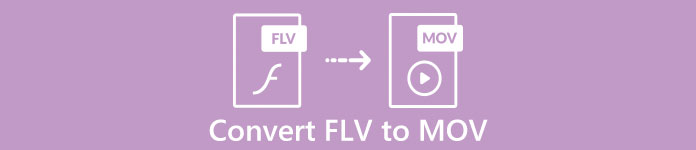
Neyse ki, FLV dosyalarınızı kolaylıkla MOV olarak değiştirmenize yardımcı olabilecek birçok ücretsiz çevrimiçi olanlar da dahil olmak üzere birçok video dönüştürücü. Bu gönderi sizi 3 harika ile tanıştıracak FLV'den MOV'a dönüştürücüler. Video paylaşım sitelerinden bazı FLV videoları indirdiğinizde, FLV'den MOV'a video dönüştürme yapmak için onlara güvenebilirsiniz.
Bölüm 1. FLV'yi MOV'a Çevrimiçi Ücretsiz Dönüştür
Yukarıda bahsettiğimiz gibi, piyasada sunulan çok sayıda ücretsiz çevrimiçi FLV'den MOV'a dönüştürücü vardır. Hangisini kullanmanız gerektiğini bilmiyorsanız, burada içtenlikle popüler olanı tavsiye ediyoruz. FVC Ücretsiz Çevrimiçi Video Dönüştürücü FLV'yi QuickTime MOV'a dönüştürmeniz için.
Aşama 1: Tarayıcınızı açın ve bu çevrimiçi FLV'den MOV'a dönüştürücü sitesine gidin. Chrome, IE, Safari ve Firefox dahil olmak üzere herhangi bir web tarayıcısında kullanabilirsiniz.
Adım 2: Tıkla Dönüştürülecek Dosyaları Ekleyin FLV dönüştürme için bir başlatıcıyı hızlı bir şekilde yüklemek için düğmesine basın. Bundan sonra, FLV dosyanıza göz atmanız ve yüklemeniz için bir açılır pencere açılacaktır.

Aşama 3: Ana dönüştürücü penceresine girdiğinizde, MP4, MOV, AVI, FLV, M4V, MKV, VOB, MPG, WMV ve daha fazlası gibi bazı popüler video formatlarının burada listelendiğini görebilirsiniz. Burada seçmelisin MOV çıktı biçimi olarak.
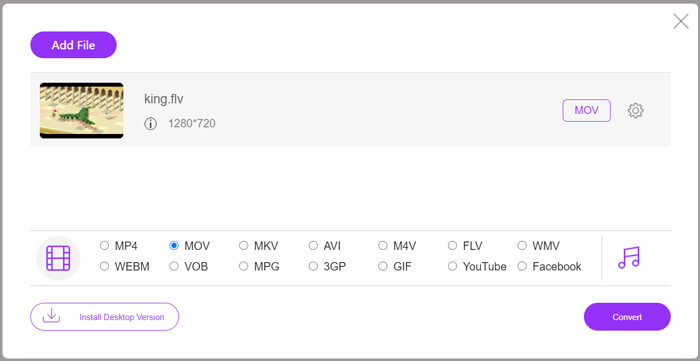
4. Adım: Son FLV'den MOV'a dönüştürmeden önce, Ayarlar video çözünürlüğü, kodlayıcı, bit hızı, kare hızı, ses düzeyi, ses kanalı ve daha fazlası gibi daha fazla video ve ses ayarı özelleştirmek için simge. Bundan sonra, FLV'yi MOV'a çevrimiçi dönüştürmeye başlamak için Dönüştür düğmesine tıklayabilirsiniz.
Bölüm 2. VLC ile FLV'yi MOV olarak değiştirin
VLC bazı temel dönüştürme özelliklerini de taşıyan açık kaynaklı bir medya oynatıcıdır. Mac veya Windows PC'nizde VLC Media Player kuruluysa, FLV dosyalarınızı dönüştürmek için ona güvenebilirsiniz.
Aşama 1: Bilgisayarınızda VLC Media Player'ı açın ve Medya Menü. Açılır listeden, Dönüştür / Kaydet seçenek. Mac'te VLC kullanıyorsanız, burada Dosya menüsüne tıklayıp ardından Dönüştür/Aktar seçeneği.
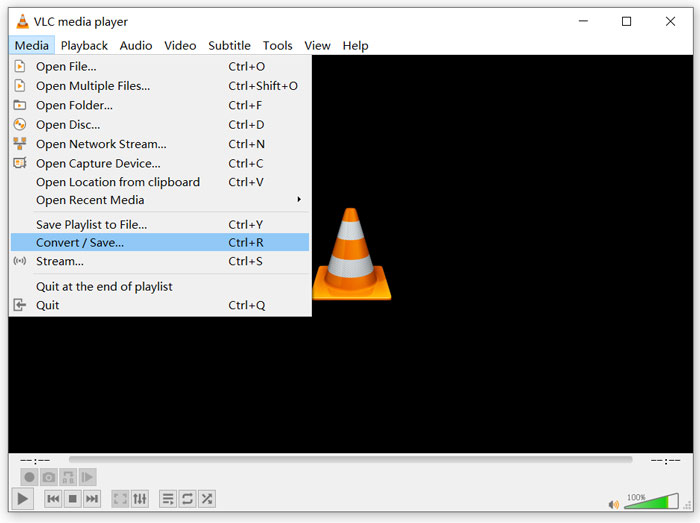
Adım 2: şimdi içindesin Açık Medya pencere. buraya tıklayabilirsiniz Ekle Dönüştürmek istediğiniz FLV dosyanızı içe aktarmak için düğmesine basın. sonra tıklayın Dönüştür / Kaydet devam etmek için düğmeye basın.
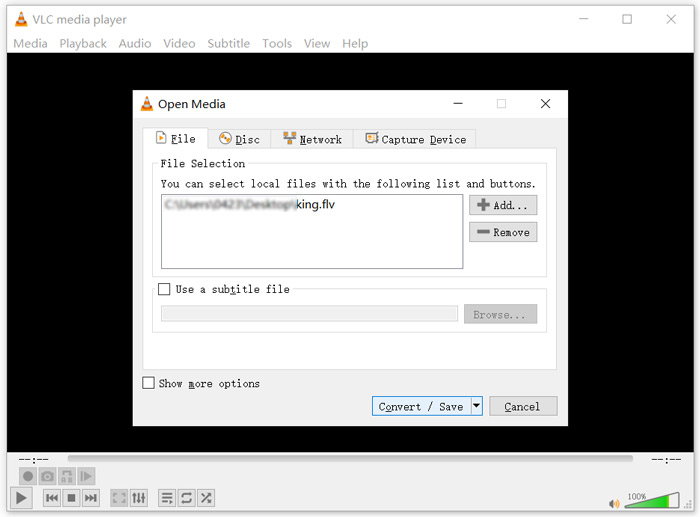
Aşama 3: Açılır listeden Profil, uygun bir çıktı biçimi seçin. Burada yapabilirsin FLV'yi MP4'e dönüştür, TS, OGG, WebM, YouTube HD, MP3, FLAC ve daha fazlası. önündeki kutucuğu işaretleyin çıktıyı göster seçeneği. Tıklayın Araştır Dönüştürülen FLV için uygun bir hedef klasör seçmek için düğmesine basın. Bu adımda, çıkış videosuna .mov Dosya uzantısı.
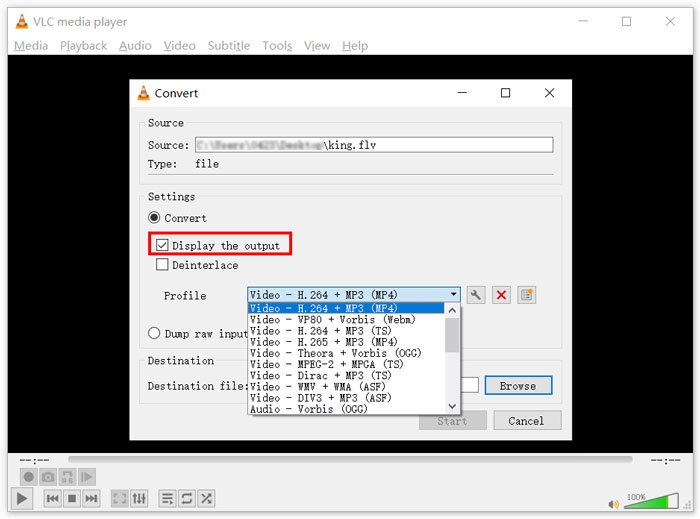
4. Adım: Tüm bu işlemlerden sonra üzerine tıklayabilirsiniz. Başlat FLV dönüşümünü yapmak için düğmesine basın.
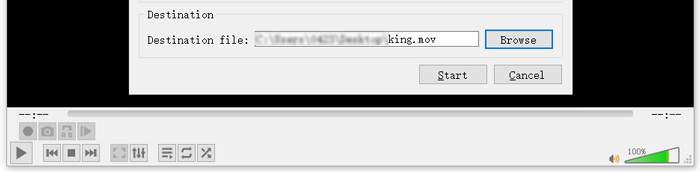
VLC Media Player, çıkış videosunu otomatik olarak oynatmaya başlayacaktır. bir görebilirsiniz Dosya dönüştürme VLC'nin üst kısmındaki komut istemi. Dönüştürme işlemi bitene kadar VLC'yi tamamen kapatmayın.
Bölüm 3. Kalite Kaybı Olmadan FLV'yi MOV'a Dönüştürmenin En İyi Yolu
FLV'yi MOV'a dönüştürmek istediğinizde profesyonel çözüme de dönebilirsiniz. Burada tüm özelliklere sahip FLV'den MOV'a dönüştürme yazılımını şiddetle tavsiye ediyoruz, Video Dönüştürücü Ultimate senin için. Ücretsiz çevrimiçi FLV'den MOV'a dönüştürücü ve VLC ile karşılaştırıldığında, daha fazla özellik taşır ve daha fazla formatı destekler. Daha da önemlisi, orijinal kaliteyi korurken FLV'yi MOV'a dönüştürebilir.
- 1. MKV, AVI, MP4, WMV, FLV gibi herhangi bir videoyu kaliteyi kaybetmeden MOV'a dönüştürün.
- 2. 8K/5K/4K, 1080p/720p HD ve SD videoları MOV, MP4, AVI, MP3 ve daha fazlası gibi 500'den fazla formata dönüştürün.
- 3. Kes, döndür, kırp, birleştir vb. videoları düzenleyin ve filtreler ve efektler ekleyin ve kaliteyi artırın.
- 4. Araç Kutusu, FLV'yi sıkıştırabilir, FLV meta veri bilgilerini düzenleyebilir, FLV'den GIF'ler oluşturabilir ve daha fazlasını yapabilir.
Ücretsiz indirinWindows 7 veya üstü içinGüvenli indirme
Ücretsiz indirinMacOS 10.7 veya üstü içinGüvenli indirme
Aşama 1: Bu FLV'den MOV'a dönüştürücüyü Mac veya Windows PC'nizde ücretsiz kurun ve başlatın. kullandığınızdan emin olun. Dönüştürücü özellik. Sonra büyük tıklayın artı FLV dosya(lar)ınızı eklemek için simge.

Adım 2: Tıkla biçim içe aktarılan FLV dosyasının sağ tarafındaki simgesi. Açılır listeden çıkış formatı olarak MOV'u ayarlayın.
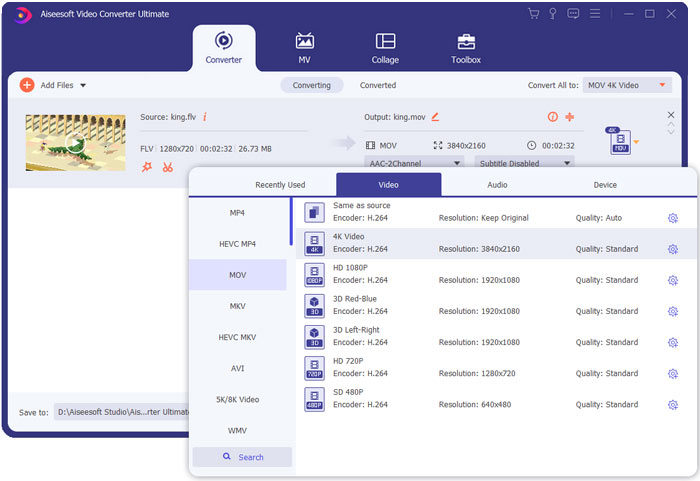
Aşama 3: Yukarıdan da görebileceğiniz gibi, bu FLV dönüştürücü birçok düzenleme özelliği ile donatılmıştır. Bu nedenle, FLV'den MOV'a dönüştürmeden önce, ihtiyacınıza göre düzenleyebilir, filtreler, efektler veya diğer ayarları özelleştirebilirsiniz. Bundan sonra, üzerine tıklayabilirsiniz Hepsini dönüştür dönüştürme işlemini başlatmak için düğmesine basın.
Bölüm 4. FLV'yi MOV'a Dönüştürmeyle İlgili SSS
FLV vs MOV, FLV ve MOV arasındaki fark nedir?
FLV, Flash Video File, Adobe Systems tarafından geliştirilen flash uyumlu bir video dosyasıdır. Kısa bir başlık, araya eklenmiş video, ses ve meta veri paketleri içerir. FLV, orijinal olarak video akışlarını Adobe uygulamalarına gömmek için tasarlanmıştır. Bir FLV dosyası, 640x360 video akışı ve 44,1 KHz, 2 kanal, AAC ile bir ses akışı taşır.
MOV, Apple cihazları ve QuickTime Player ve iMovie gibi ilgili yazılımlar için varsayılan video formatıdır. Dahili Standardizasyon Organizasyonu tarafından sağlanan MPEG-4 dosya formatının temelidir. Bir MOV dosyaları videoları, sesleri, metinleri, altyazıları, görüntüleri ve diğer dosyaları saklayabilir.
FLV formatı, Mac, iPhone, iPad ve iPod touch dahil olmak üzere Apple cihazları tarafından desteklenemez. Ayrıca, MOV ile karşılaştırıldığında, FLV daha düşük kaliteli video sunar.
iMovie FLV'yi düzenleyebilir mi?
Hayır. Yukarıdan öğrenebileceğiniz gibi FLV, Apple cihazları ve yazılımları tarafından desteklenemez. Mac ve iOS aygıtlarının varsayılan video düzenleyicisi olan iMovie, FLV dosyalarıyla da uyumlu değildir.
Windows Media Player, MOV dosyalarını açabilir mi?
Çoğu Windows Media Player sürümü MOV biçimini desteklemez. Ancak en son Windows Media Player 12.0, MOV dosyalarını açabilir.
Sonuç
Bu gönderi, dönüştürmenin 3 kolay yolunu paylaşıyor FLV'den MOV'ye dönüştürücü. FLV dosyalarınız oynatılamadığında veya düzenlenemediğinde, bunları MOV veya MP4'e dönüştürmek için önerilen dönüştürücülere güvenebilirsiniz.



 Video Dönüştürücü Ultimate
Video Dönüştürücü Ultimate Ekran kaydedicisi
Ekran kaydedicisi








